HP INTEGRITY RX4640 SERVERS User Manual

Manuel de mise en route
Serveur d’intégrité HP rx2600 et station de travail HP zx6000
Référence : A9664-90031
Juin 2004
Dans ce manuel, vous trouverez une présentation générale des connecteurs des faces avant et arrière du système, des instructions sur l’installation et la configuration du système, ainsi que des conseils pour la résolution des problèmes.

© 2004 Hewlett-Packard Company
Microsoft®, Windows®, Windows 2000® et Windows XP® sont des marques déposées de Microsoft Corporation aux États-Unis et dans d’autres pays.
Intel® et Itanium® sont des marques déposées de Intel Corporation aux États-Unis et dans d’autres pays.
Tous les autres noms de produits mentionnés dans le présent document peuvent être des marques de leur détenteur respectif.
Hewlett-Packard Company ne pourra être tenu pour responsable des erreurs ou omissions techniques ou rédactionnelles qui pourraient subsister dans le présent document, ni des dommages accidentels ou consécutifs résultant de la fourniture, du fonctionnement ou de l’usage de ce dernier. Les informations de ce document sont fournies “en l’état” sans garantie d’aucune sorte, y compris et sans limitation, les garanties implicites de qualité marchande et d’aptitude à un usage particulier ; de plus, ces informations sont susceptibles d’être modifiées sans préavis. Les garanties relatives aux produits HP sont exclusivement définies dans les déclarations de garantie limitée qui accompagnent ces produits. Aucune partie du présent document ne saurait être interprétée comme constituant un quelconque supplément de garantie.
Ce document contient des informations protégées par des droits d’auteur. Aucune partie de ce document ne peut être photocopiée, reproduite ou traduite dans une autre langue sans l’accord écrit préalable de Hewlett-Packard Company.
ÅAVERTISSEMENT : le non-respect de ces instructions expose l’utilisateur à des risques potentiellement très graves.
ÄATTENTION : le non-respect de ces instructions présente des risques, tant pour le matériel que pour les informations qu’il contient.
Manuel de mise en route
Serveur d’intégrité HP rx2600 et station de travail HP zx6000 Deuxième édition (juin 2004)
Référence : A9664-90031
ii |
Serveur d’intégrité HP rx2600 et station de travail HP zx6000 Manuel de mise en route |
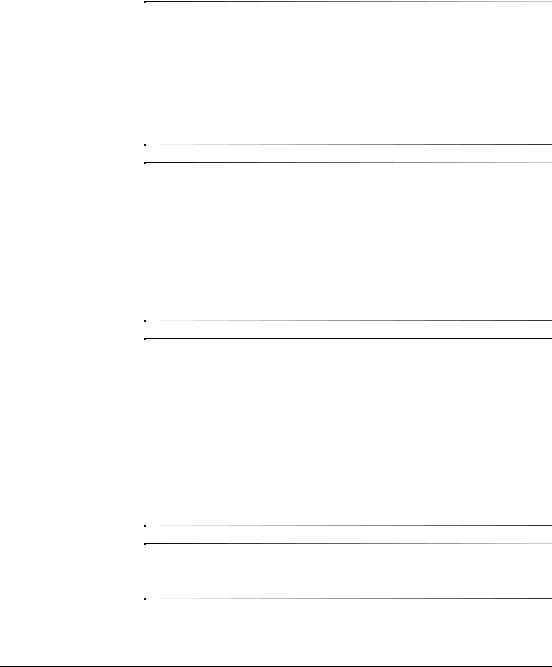
Avertissements importants relatifs à la sécurité
ÅAVERTISSEMENT : danger d’électrocution. Pour éviter tout risque d’électrocution, ne pas ouvrir l’alimentation électrique. Celle-ci ne comporte aucun élément réparable par l’utilisateur.
Pour éviter tout risque d’électrocution ou de lésion oculaire due au laser, n’ouvrez pas le module laser DVD. Le module laser ne doit être réparé que par un personnel spécialisé. N’essayez pas de régler le laser. Les caractéristiques d’alimentation et la longueur d’onde figurent sur l’étiquette du DVD. Ce produit est un produit laser de classe I.
ÅAVERTISSEMENT : retrait et réinstallation du capot. Pour votre propre sécurité, ne retirez jamais le capot latéral du système sans avoir préalablement débranché le cordon d’alimentation du secteur et les connexions éventuelles au réseau de télécommunications. Si votre système est équipé d’un système de protection d’alimentation, mettez l’ordinateur hors tension
à l’aide de l’interrupteur marche-arrêt, puis débranchez le cordon d’alimentation avant de retirer le capot. Avant toute opération de maintenance, débranchez les câbles du système de protection d’alimentation. Remettez systématiquement le capot latéral en place avant de remettre le système sous tension.
ÅAVERTISSEMENT : informations relatives à la pile. Une mauvaise installation de la pile peut entraîner une explosion. Pour votre propre sécurité, ne tentez jamais de recharger, de démonter ou de brûler une pile usagée. Remplacez la pile uniquement par une pile de même type ou d’un type équivalent recommandé par le fabricant.
La pile fournie avec ce système est une pile au lithium qui ne contient pas de métaux lourds. Toutefois, pour protéger l’environnement, ne jetez pas les piles usagées avec les ordures ménagères. Rapportez les piles usagées au magasin où vous les avez achetées, au vendeur chez qui vous avez acheté le système ou à HP, en vue de leur recyclage ou de leur destruction de manière adéquate. Les piles seront récupérées gratuitement.
ÅAVERTISSEMENT : risques de brûlures. Certains éléments internes de l’ordinateur peuvent être très chauds. Attendez trois à cinq minutes qu’ils refroidissent avant de les toucher.
Serveur d’intégrité HP rx2600 et station de travail HP zx6000 Manuel de mise en route |
iii |

ÄATTENTION : problèmes dus à l’électricité statique. L’électricité statique risque d’endommager les composants électroniques. Mettez tous les équipements hors tension avant d’installer une carte en option. Évitez tout contact entre les vêtements et une carte. Pour éliminer l’électricité statique lors du remplacement d’une carte, posez l’emballage de la carte sur le système pendant le déballage. Manipulez la carte avec soin et le moins possible.
ÄATTENTION : informations relatives à l’ergonomie. Nous vous recommandons fortement de lire les informations relatives à l’ergonomie figurant à la section Confort de travail du présent manuel, avant d’utiliser votre système. Pour plus d’informations sur l’ergonomie, consultez le site : www.hp.com/ergo.
REMARQUE : recyclage de votre système. HP s’implique particulièrement dans la protection de l’environnement. Votre système HP a été conçu en vue d’assurer le meilleur respect possible de l’environnement. Nous pouvons reprendre votre ancien système en fin de vie en vue de le recycler. Nous proposons un programme de reprise des produits dans différents pays. Les équipements repris sont envoyés dans une usine de recyclage HP en Europe ou aux États-Unis. La plupart des pièces sont réutilisées dans la mesure du possible.
Le reste est recyclé. Un soin particulier est apporté aux piles et autres substances potentiellement toxiques afin de les transformer en composants non dangereux à l’aide de procédés chimiques spéciaux. Pour plus d’informations sur le programme de reprise des produits HP, consultez la filiale HP de votre pays.
iv |
Serveur d’intégrité HP rx2600 et station de travail HP zx6000 Manuel de mise en route |
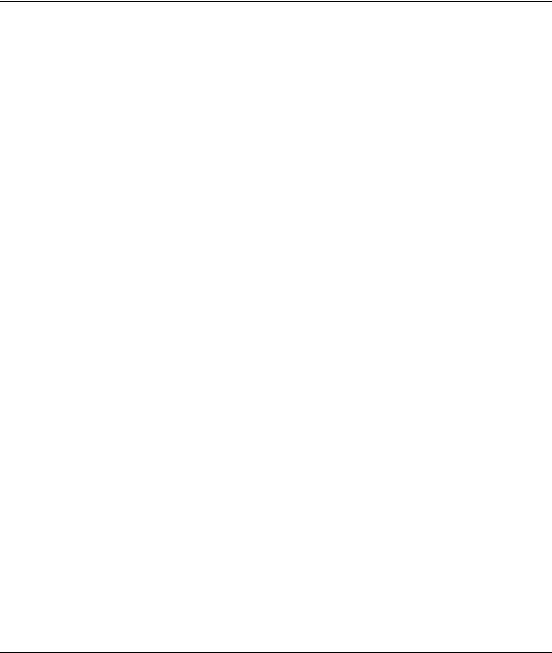
Table des matières
1 Configuration et utilisation du système
Configurations du système . . . . . . . . . . . . . . . . . . . . . . . . . . . . . . . . . . . . . . . . . . . . . . 1–1 Face avant . . . . . . . . . . . . . . . . . . . . . . . . . . . . . . . . . . . . . . . . . . . . . . . . . . . . . . . . 1–2 Face arrière . . . . . . . . . . . . . . . . . . . . . . . . . . . . . . . . . . . . . . . . . . . . . . . . . . . . . . . 1–4 Installation du système . . . . . . . . . . . . . . . . . . . . . . . . . . . . . . . . . . . . . . . . . . . . . . . . . 1–6 Outillage . . . . . . . . . . . . . . . . . . . . . . . . . . . . . . . . . . . . . . . . . . . . . . . . . . . . . . . . . 1–6 Raccordement des périphériques . . . . . . . . . . . . . . . . . . . . . . . . . . . . . . . . . . . . . . 1–7 Démarrage et arrêt du système . . . . . . . . . . . . . . . . . . . . . . . . . . . . . . . . . . . . . . . . . . . 1–9 Démarrage du système . . . . . . . . . . . . . . . . . . . . . . . . . . . . . . . . . . . . . . . . . . . . . 1–10 Mise hors tension du système . . . . . . . . . . . . . . . . . . . . . . . . . . . . . . . . . . . . . . . . 1–11 Installation de composants matériels . . . . . . . . . . . . . . . . . . . . . . . . . . . . . . . . . . 1–12 Microprogramme et drivers . . . . . . . . . . . . . . . . . . . . . . . . . . . . . . . . . . . . . . . . . 1–13 Configuration du système . . . . . . . . . . . . . . . . . . . . . . . . . . . . . . . . . . . . . . . . . . . . . . 1–13 Interface EFI (Extensible Firmware Interface). . . . . . . . . . . . . . . . . . . . . . . . . . . 1–14 Processeur de supervision. . . . . . . . . . . . . . . . . . . . . . . . . . . . . . . . . . . . . . . . . . . 1–22 Contrôleur BMC (Baseboard Management Controller) . . . . . . . . . . . . . . . . . . . . 1–23
2 Résolution des problèmes
Le système ne démarre pas correctement . . . . . . . . . . . . . . . . . . . . . . . . . . . . . . . . 2–2 Vous identifiez un problème matériel. . . . . . . . . . . . . . . . . . . . . . . . . . . . . . . . . . . 2–3 Vous avez oublié le ou les mots de passe EFI . . . . . . . . . . . . . . . . . . . . . . . . . . . . 2–6 Résolution des problèmes à l’aide des voyants . . . . . . . . . . . . . . . . . . . . . . . . . . . 2–6 Résolution des problèmes à l’aide des signaux sonores . . . . . . . . . . . . . . . . . . . . 2–10
Journal système . . . . . . . . . . . . . . . . . . . . . . . . . . . . . . . . . . . . . . . . . . . . . . . . . . . . . . 2–11 Outils logiciels de diagnostic . . . . . . . . . . . . . . . . . . . . . . . . . . . . . . . . . . . . . . . . . . . 2–12 Outils de diagnostic du matériel HP e-DiagTools . . . . . . . . . . . . . . . . . . . . . . . . 2–12
Serveur d’intégrité HP rx 2600 et station de travail HP zx6000 Manuel de mise en route |
v |

Table des matières
Restauration du système d’exploitation . . . . . . . . . . . . . . . . . . . . . . . . . . . . . . . . . . . 2–17 Obtenir de l’aide . . . . . . . . . . . . . . . . . . . . . . . . . . . . . . . . . . . . . . . . . . . . . . . . . . . . . 2–18 Informations à rassembler avant de contacter l’assistance technique. . . . . . . . . . 2–18 Assistance en ligne . . . . . . . . . . . . . . . . . . . . . . . . . . . . . . . . . . . . . . . . . . . . . . . . 2–19 Assistance par téléphone. . . . . . . . . . . . . . . . . . . . . . . . . . . . . . . . . . . . . . . . . . . . 2–20 Documentation complémentaire . . . . . . . . . . . . . . . . . . . . . . . . . . . . . . . . . . . . . . 2–20
A Informations réglementaires
Certificat de conformité. . . . . . . . . . . . . . . . . . . . . . . . . . . . . . . . . . . . . . . . . . . . . . . . . A–2 Avis de la Federal Communications Commission
(États-Unis uniquement) sur les interférences avec les radio fréquences . . . . . . . . . . . A–3 Avis relatif au Canada . . . . . . . . . . . . . . . . . . . . . . . . . . . . . . . . . . . . . . . . . . . . . . . . . . A–3 Sécurité pour les États-Unis et le Canada . . . . . . . . . . . . . . . . . . . . . . . . . . . . . . . . . . . A–3 Avis relatif à la France . . . . . . . . . . . . . . . . . . . . . . . . . . . . . . . . . . . . . . . . . . . . . . . . . A–4 Avis relatif aux Pays-Bas . . . . . . . . . . . . . . . . . . . . . . . . . . . . . . . . . . . . . . . . . . . . . . . A–4 Avis relatif à l’Allemagne . . . . . . . . . . . . . . . . . . . . . . . . . . . . . . . . . . . . . . . . . . . . . . . A–4 Déclaration relative au bruit pour l’Allemagne. . . . . . . . . . . . . . . . . . . . . . . . . . . . . . . A–5 Avis relatif au Japon (Classe A) . . . . . . . . . . . . . . . . . . . . . . . . . . . . . . . . . . . . . . . . . . A–5 Avis relatif à la Corée . . . . . . . . . . . . . . . . . . . . . . . . . . . . . . . . . . . . . . . . . . . . . . . . . . A–5 Avis relatif à Taiwan . . . . . . . . . . . . . . . . . . . . . . . . . . . . . . . . . . . . . . . . . . . . . . . . . . . A–5
Index
vi |
Serveur d’intégrité HP rx 2600 et station de travail HP zx6000 Manuel de mise en route |

1
Configuration et utilisation du système
Ce chapitre comprend :
■la description des faces avant et arrière
■des informations sur l’installation du système
■des instructions sur le démarrage et l’arrêt du système
■des informations de base sur la configuration du système
Configurations du système
Les Serveur d’intégrité HP rx 2600 et station de travail HP zx6000 existent en configuration tour et rack.
|
Connecteurs |
|
|
Alimentation |
|
des |
Type de |
Processeur |
redondante |
|
cartes |
ventilateur/ |
de |
permutable |
Configuration |
d’options |
Vitesse |
supervision |
sous tension |
|
|
|
|
|
station de travail zx6000 |
3 PCI |
Silencieux/ |
Non |
Non |
format tour |
1 AGP |
Réduite |
|
|
|
|
|
|
|
station de travail zx6000 |
3 PCI |
Haute |
En option |
En option |
format rack |
1 AGP |
capacité/ |
|
|
|
|
Élevée |
|
|
|
|
|
|
|
serveur d’intégrité rx2600 |
4 PCI |
Haute |
Oui |
Oui |
format tour |
|
capacité/ |
|
|
|
|
Élevée |
|
|
|
|
|
|
|
serveur d’intégrité rx2600 |
4 PCI |
Haute |
Oui |
Oui |
format rack |
|
capacité/ |
|
|
|
|
Élevée |
|
|
|
|
|
|
|
Serveur d’intégrité HP rx 2600 et station de travail HP zx6000 Manuel de mise en route |
1–1 |

Configuration et utilisation du système
Face avant
La face avant des systèmes rx2600 et zx6000 présente les caractéristiques suivantes :
■Voyant d’alimentation, vert lorsque le système est sous tension ou si le bouton d’alimentation est enfoncé. Si le système est sous tension et que le bouton est enfoncé, le voyant reste allumé même après la mise hors tension du système. Le voyant vert s’éteint lorsque le bouton n’est plus enfoncé.
■Interrupteur d’alimentation permettant de mettre le système sous tension ou hors tension.
■Voyant réseau indiquant si le système est en communication avec le réseau local.
■Voyants système et de diagnostic donnant des informations sur les erreurs système de la station de travail zx6000 non équipée d’une carte de supervision.
■Bouton et voyant de position (configuration en rack uniquement) indiquant la position du système dans le rack.
■Voyants d’activité des disques indiquant les accès aux disques durs en s’allumant en vert.
■Icône représentant un vibreur indiquant la position du haut-parleur interne.
1–2 |
Serveur d’intégrité HP rx 2600 et station de travail HP zx6000 Manuel de mise en route |

Configuration et utilisation du système
7
6
5
4
3
1
Face avant, configuration tour
1 |
2 |
3 |
4 |
5 |
6 |
7 |
Face avant, configuration rack
1 |
Icône e-buzzer |
5 |
Voyant système |
|
|
|
|
2 |
Voyant et bouton indicateur de position |
6 Bouton d’alimentation |
|
|
(installation en rack uniquement) |
|
|
|
|
|
|
3 |
Voyants de diagnostic 1 à 4 |
7 |
Voyant d’alimentation |
|
(actifs uniquement sur la station de travail |
|
|
|
zx6000 non équipée d’une carte |
|
|
|
de supervision) |
|
|
|
|
|
|
4 |
Voyant de réseau local |
|
|
|
|
|
|
Serveur d’intégrité HP rx 2600 et station de travail HP zx6000 Manuel de mise en route |
1–3 |

Configuration et utilisation du système
Face arrière
La face arrière présente les caractéristiques suivantes :
■Les connecteurs possèdent un sens unique de branchement pour éviter un raccordement incorrect.
■Les ports sont identifiés par une étiquette pour vous permettre de les repérer facilement.
■Les ports du processeur de supervision se trouvent au-dessus (configuration rack) ou à droite (configuration tour) des connecteurs standard (en option sur la station de travail zx6000).
■Les voyants réseau fournissent des indications supplémentaires :
Quatre voyants de réseau Gigabit
Deux voyants du réseau 10/100 de supervision du système
Quatre voyants de réseau de supervision (en options sur la station de travail zx6000)
■Connecteur de moniteur (sur la carte graphique). La station de travail zx6000 peut avoir une carte graphique avec prise en charge d’un ou plusieurs moniteurs.
■Voyant de position (configuration en rack uniquement) pour indiquer la position du système dans le rack.
1–4 |
Serveur d’intégrité HP rx 2600 et station de travail HP zx6000 Manuel de mise en route |

Configuration et utilisation du système
1 |
2 |
3 |
4 |
5 6 |
7 |
14 |
13 12 11 10 9 |
8 |
|
Connecteurs de la face arrière |
|
|
|
|
|
||
1 Alimentation électrique (PWR2) |
8 Ports USB |
||
|
|
(les ports souris et clavier |
|
|
|
sont étiquetés) |
|
|
|
||
2 Alimentation électrique (PWR1) |
9 Bouton TOC |
||
|
|
|
|
3 Ports de réinitialisation, VGA, |
10 |
Voyant et bouton indicateur |
|
série, réseau de la carte de |
|
de position |
|
supervision (en option sur la station |
|
|
|
de travail zx6000) |
|
|
|
|
|
|
|
4 Verrou système |
|
11 |
Réseau 10/100 |
|
|
|
|
5 Port série A (console) |
12 |
Voyants réseau local |
|
|
|
|
|
6 Port série B |
|
13 |
Réseau 10/100/1000 |
|
|
||
7 Connecteur(s) de moniteur (station 14 |
SCSI LVD/SE |
||
de travail zx6000 uniquement) |
|
|
|
|
|
|
|
Serveur d’intégrité HP rx 2600 et station de travail HP zx6000 Manuel de mise en route |
1–5 |

Configuration et utilisation du système
Installation du système
ÅAVERTISSEMENT : si vous n’êtes pas sûr de pouvoir soulever le système ou le moniteur en toute sécurité, demandez de l’aide.
1.Vérifiez la liste de colisage jointe à votre système pour vous assurer que vous êtes en possession de tous les composants.
2.Positionnez le système de manière à ce que les connecteurs arrière soient facilement accessibles.
Si le système est configuré en tour, installez-le à un endroit équipé de prises électriques facilement accessibles et disposant d’un espace suffisant pour le clavier, la souris et les autres accessoires.
Si le système doit être monté en rack, reportez-vous aux instructions de montage fournies avec le système.
Outillage
Aucun outillage n’est nécessaire pour l’installation du système. Si vous prévoyez d’installer des composants matériels supplémentaires, vous aurez besoin des outils suivants :
■Tournevis plat
■Tournevis Torx T-15
■Outil spécial pour processeur (fourni avec le processeur)
■Tapis antistatique
■Bracelet antistatique
1–6 |
Serveur d’intégrité HP rx 2600 et station de travail HP zx6000 Manuel de mise en route |
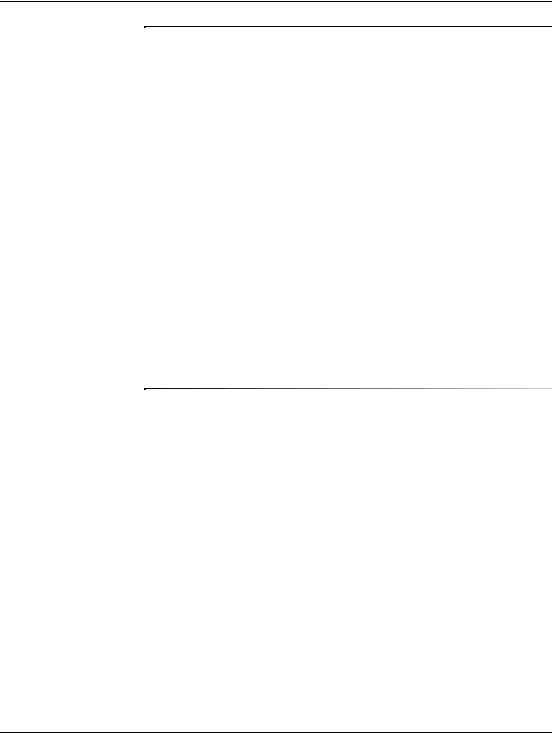
Configuration et utilisation du système
ÅAVERTISSEMENT : les particules métalliques peuvent être néfastes aux équipements électroniques. Ce type de contamination des salles informatiques peut provenir des dalles de faux planchers, de l’usure des pièces du système de climatisation, des conduites de chauffage, des balais des aspirateurs ou de l’usure des pièces d’imprimante. Comme ces particules métalliques sont conductrices d’électricité, elles risquent de provoquer des courts-circuits dans les équipements électroniques. La densité de plus en plus grande des circuits dans les équipements électroniques ne fait qu’augmenter ce risque.
Au fil du temps, de très petits cristaux de métal pur peuvent se former sur les surfaces étamées, cadmiées ou galvanisées. Si ces particules sont dérangées, elles risquent de se détacher et de flotter dans l’air, ce qui peut provoquer des pannes ou des dysfonctionnements. Depuis plus de 50 ans, l’industrie électronique connaît le risque, rare mais bien réel, de la contamination par des particules métalliques. Depuis quelques années, ce problème est de plus en plus préoccupant pour les salles informatiques où ces contaminants conducteurs se forment au-dessous de certaines dalles de faux planchers.
Bien que ce problème soit relativement rare, il peut se poser dans votre salle informatique. La contamination métallique peut provoquer des pannes
permanentes ou intermittentes de votre équipement électronique. Hewlett-Packard vous recommande donc de vérifier l’absence de contamination par des particules métalliques sur votre site avant d’y installer des équipements électroniques.
Raccordement des périphériques
Avant de raccorder des cordons ou des câbles à votre système, nous vous recommandons de lire les Avertissements figurant au début de ce manuel.
Serveur d’intégrité HP rx 2600 et station de travail HP zx6000 Manuel de mise en route |
1–7 |

Configuration et utilisation du système
Alimentation, clavier et souris
Les systèmes rx2600 et zx6000 sont fournis avec une souris et un clavier USB.
»Raccordez le clavier et la souris aux connecteurs USB de la face arrière de l’ordinateur (les connecteurs sont repérés par des étiquettes).
La face arrière de l’ordinateur est équipée de deux prises femelles d’alimentation.
»Si vous avez acheté un système avec une seule alimentation électrique, placez un obturateur en plastique sur la deuxième prise (PWR2).
ÅAVERTISSEMENT : pour votre propre sécurité, raccordez systématiquement l’équipement à une prise murale reliée à la terre. Utilisez un cordon d’alimentation équipé d’une prise de terre, tel que celui livré avec le système, ou un modèle conforme aux normes de sécurité de votre pays. Cet équipement peut être mis hors tension en débranchant le cordon d’alimentation de la prise murale.
Il doit donc être installé à proximité d’une prise facilement accessible.
Cartes graphiques et moniteurs
Le serveur d’intégrité rx2600 et la station de travail zx6000 avec carte de supervision prennent en charge un moniteur VGA raccordé au port VGA de la carte de supervision.
La station de travail zx6000 sans carte de supervision peut être fournie avec toute une gamme de cartes AGP.
■Les cartes graphiques peuvent être équipées d’un connecteur
à15 broches ou à 18 broches, ou les deux. Chaque moniteur ne requiert qu’un seul câble de raccordement.
■Certaines cartes vidéo sont préinstallées dans le système, d’autres sont fournies avec le système dans un emballage séparé. Si votre station de travail n’a pas été fournie avec une carte graphique préinstallée, vous devez en installer une et charger les drivers correspondants. Pour la procédure d’installation, reportez-vous
àla documentation fournie avec la carte graphique.
■Les fréquences de 85 Hz et supérieures permettent un affichage sans scintillement.
1–8 |
Serveur d’intégrité HP rx 2600 et station de travail HP zx6000 Manuel de mise en route |
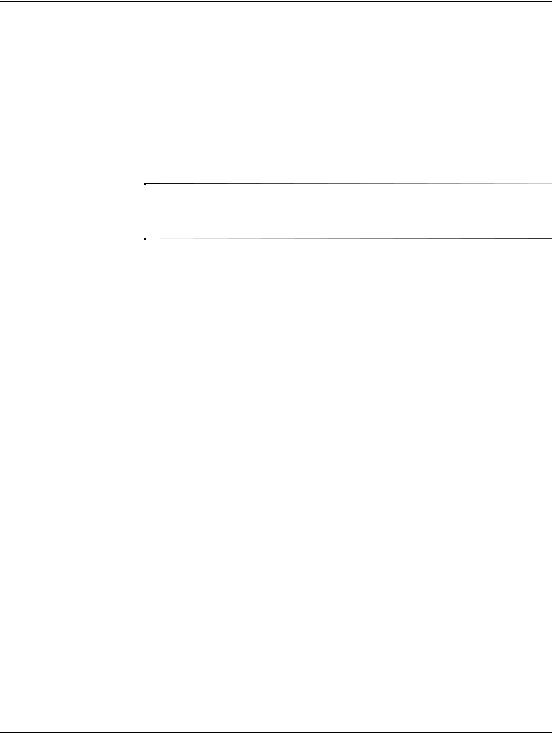
Configuration et utilisation du système
Si vous avez choisi un moniteur conforme à la norme DDC-2B ou DDC-2B+, la carte graphique se limitera automatiquement aux résolutions et aux fréquences prises en charge par le moniteur. Dans ce cas, il n’est pas nécessaire de vous reporter aux tableaux de cette section pour sélectionner votre moniteur.
Pour la liste exhaustive des cartes graphiques et des résolutions et fréquences prises en charge, consultez le site :
http://partsurfer.hp.com
ÄATTENTION : pour éviter tout risque de dégât, assurez-vous de sélectionner un moniteur compatible avec les résolutions et les fréquences que vous voulez utiliser.
Pour plus d’informations sur la carte graphique, consultez le site Web du fabricant.
ATI : www.ati.com
NVIDIA : www.NVIDIA.com
Démarrage et arrêt du système
Le serveur d’intégrité rx2600 et la station de travail zx6000 sont livrés en différentes configurations. Lisez attentivement les instructions ci-dessous pour choisir des options compatibles avec le système d’exploitation et les logiciels que vous avez achetés.
Serveur d’intégrité HP rx 2600 et station de travail HP zx6000 Manuel de mise en route |
1–9 |

Configuration et utilisation du système
Démarrage du système
Pour démarrer le système :
1.Avant de démarrer votre système, mettez le moniteur sous tension.
2.Appuyez sur le bouton d’alimentation du panneau avant. Le système démarre.
Pendant le démarrage du système, l’écran peut rester vierge pendant une minute. Cette situation est normale.
Si l’ordinateur est équipé d’une carte de supervision, le voyant du système clignote.
Si l’ordinateur n’est pas équipé d’une carte de supervision, le comportement des voyants est le suivant :
Le voyant d’alimentation s’allume
Le voyant système s’allume et s’éteint
Sur la station de travail zx6000 équipée d’une carte de supervision, les voyants de diagnostic 1 à 4 s’allument et s’éteignent tour à tour.
3.Si vous êtes invité à entrer un mot de passe, saisissez le mot de passe et appuyez sur Entrée.
L’invite de mot de passe ne s’affiche que si vous avez défini un mot de passe dans l’interface EFI (voir “Processeur de supervision” page 1–22).
1–10 |
Serveur d’intégrité HP rx 2600 et station de travail HP zx6000 Manuel de mise en route |
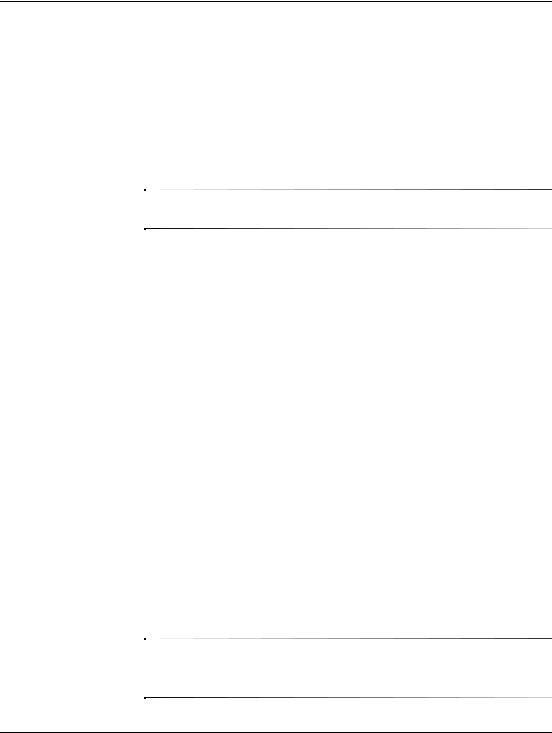
Configuration et utilisation du système
Initialisation du logiciel
Les rx2600 et zx6000 peuvent être livrés avec un système d’exploitation préinstallé ou celui-ci peut être fourni séparément.
Si vous avez acheté une station de travail avec système d’exploitation préinstallé, le processus d’initialisation démarre à la première mise sous tension.
L’initialisation du logiciel demande quelques minutes. Une fois le logiciel initialisé, vous pouvez changer sa configuration.
ÄATTENTION : ne mettez pas le système HORS TENSION pendant l’initialisation du logiciel : cela peut provoquer des résultats imprévisibles.
Le processus d’initialisation :
Affiche le contrat de licence.
Pose des questions relatives au système.
Si vous avez acheté un système dont le système d’exploitation n’est pas préinstallé, installez-le maintenant.
HP-UX : Suivez les instructions imprimées sur l’enveloppe du CD HP-UX.
Linux : Utilisez le CD HP Enablement Kit for Linux et suivez les instructions de la brochure qui l’accompagne.
Windows : Windows est toujours préinstallé sur la station de travail zx6000. Utilisez le DVD HP Smart Setup pour commencer la configuration logicielle du serveur d’intégrité rx2600.
Mise hors tension du système
Pour mettre le système hors tension :
1.Fermez toutes les applications.
2.Exécutez la commande Arrêter du système d’exploitation.
3.À l’invite du système, appuyez sur l’interrupteur d’alimentation du système.
REMARQUE : vous pouvez également arrêter le système à l’aide de l’interrupteur d’alimentation. Lorsque vous appuyez sur ce bouton, le système d’exploitation s’arrête et coupe l’alimentation.
Serveur d’intégrité HP rx 2600 et station de travail HP zx6000 Manuel de mise en route |
1–11 |
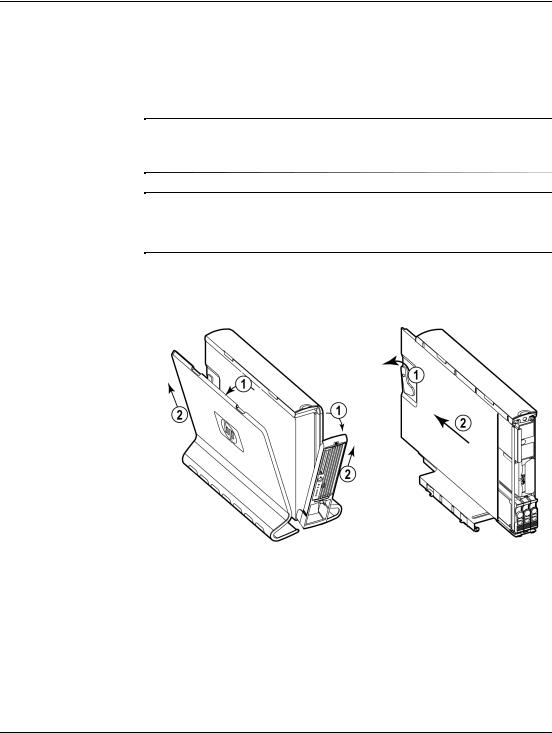
Configuration et utilisation du système
Installation de composants matériels
Si vous avez acheté une carte en option, une carte graphique ou tout autre composant matériel non installé en usine dans le système, vous devez à présent les installer.
ÅAVERTISSEMENT : pour la plupart des procédures d’installation d’équipements matériels, vous devez mettre le système hors tension et débrancher le cordon d’alimentation de la prise secteur.
REMARQUE : lorsque vous avez remplacé un composant, remettez tous les capots en place et resserrez convenablement toutes les vis afin de préserver la conformité FCC/EMI (interférences électromagnétiques).
1.Si vous avez déjà connecté et mis le système sous tension, arrêtez-le et déconnectez tous les câbles du panneau arrière.
2.Retirez les capots d’accès au système.
3.Installez les nouveaux composants.
Pour l’emplacement des composants internes, reportez-vous au Poster d’installation fourni avec le système.
Pour les procédures détaillées d’installation des composants matériels, reportez-vous au Manuel d’utilisation et
de maintenance du système hp rx2600/zx6000
4.Remettez les capots en place.
5.Connectez le système.
1–12 |
Serveur d’intégrité HP rx 2600 et station de travail HP zx6000 Manuel de mise en route |
